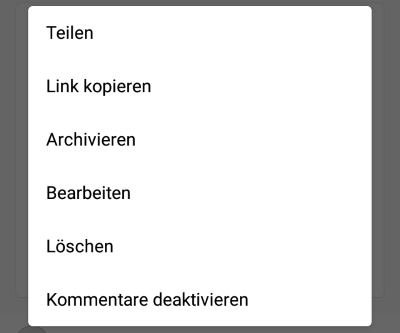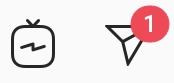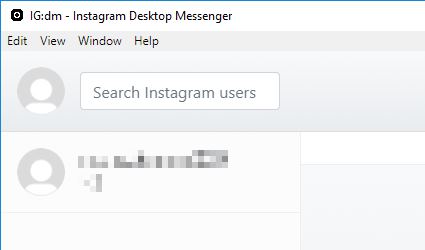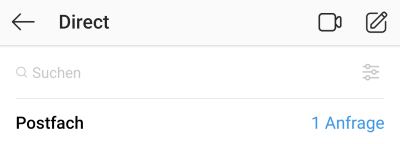Wenn man bei Instagram das eine oder andere Bild in den eigenen Feed hochgeladen hat und auch gerne mal so Bilder wie „Giant Squares“ postet, also ein Bild aufgeteilt in mehrere kleinere Bilder, die dann in der Feed-Ansicht ein großes Bild darstellen, der kennt vielleicht das Problem mit der Reihenfolge der Bilder. Wenn man ein neues Bild in den Feed hochlädt, dann werden die anderen Bilder im Feed nach unten geschoben und damit zerstört man sich manchmal die Feed-Ansicht, wenn man so etwas wie einen Giant Square hochgeladen hat. In der Situation stellt sich oft die Frage, kann man ein Bild zurückdatieren und in dem Feed ganz nach hinten schieben?
Instagram Bilder zurück datieren?
Aktuell lautet die Antwort, nein leider ist das nicht möglich, zumindest nicht in der aktuellen Version der Instagram-App. Nach unseren Tests und unserer Recherche kann man bei Instagram kein Bild zurückdatieren und das Datum des Uploads nachträglich ändern. Wenn ein Bild hochgeladen wird, dann erhält es immer automatisch das aktuelle Datum als Upload-Datum und dies lässt sich NICHT nachträglich umstellen. Wenn man Bilder wie einen Giants Square wieder richtig anzeigen möchte, dann hilft es meist nur die alte (verschobene) Version zu löschen und alles nochmal erneut hochzuladen. Dadurch gehen natürlich sowohl die Kommentare als auch die Likes auf die Bilder verloren. Alternativ könnte man auch zwei weitere Bilder hochladen, um das ganze wieder in die richtige Position zu bringen, nur dann wird es nicht mehr ganz oben angezeigt.
Wer neben Instagram auch Facebook nutzt, der kennt vielleicht die Funktion mit der man einen Post zurückdatieren und das Datum nachträglich ändern kann. Da Instagram ja inzwischen zu Facebook gehört, wird es hoffentlich nur eine Frage der Zeit sein, bis solche praktischen Features auch Ihren Einzug in die Instagram-App erhalten. Sollte sich an dem Thema etwas ändern, werden wir diesen Artikel natürlich aktualisieren und um die neuen Informationen ergänzen.
Kann man bei Instagram neuerdings doch das Post-Datum nachträglich umstellen und ein Bild zurückdatieren?